
Kazalo:
- Avtor John Day [email protected].
- Public 2024-01-30 12:04.
- Nazadnje spremenjeno 2025-01-23 15:08.



Ta projekt lahko vklopi in izklopi preproste obremenitve 6A, kot so stropni ventilatorji in luči, odvisno od nazivne vrednosti releja.
Do 16 obremenitev lahko vklopite in izklopite s katerega koli telefona s sistemom Android, iOS, Java, Windows ali kar koli drugega na spletu. Android ima za to aplikacijo.
Tovore lahko vklapljate in izklapljate tudi z dvosmernimi ročnimi stikali.
V primeru zamenjave visokonapetostnih naprav, kot je AC, hladilnik, uporabite kontaktor.
Posodobitev: Na to obstoječo relejno ploščo je dodano novo vezje za povratne informacije, za podrobnosti obiščite
1. korak: Deli



Tu sem uporabil rele DPDT, kjer rele SPDT zadošča.
V prvi vrsti je delo na 230V nevarno, če imate pooblaščenega električarja za vse namene ožičenja.
1. Wifi usmerjevalnik z ethernetnimi vrati + vmesnikom + povezovalnim kablom
2. Ethernetna relejna plošča RCD1610-RJ45 Link (Ta plošča ima vgrajen wifi, zato zunanji usmerjevalnik ni potreben)
3. 1 x 2A MCB (tukaj sem uporabil 10A MCB)
4. 1 x 16A MCB
5. 16 x SPDT Tip pritrditve na osnovno tirnico releja
6. 16 x rele 24VDC SPDT
7. 9 x priključni priključki (odvisno od ožičenja)
8. 222 Wago priključki (odvisno od ožičenja)
9. 12V 2A adapter za napajanje relejne plošče
10. 24V 3A adapter za napajanje zunanjih relejev
11. 2 x ožičenje
12. 2 x DIN letev
13. 16 x stikala SPDT (neobvezno za mehanizem zaščite pred okvaro)
2. korak: Shema
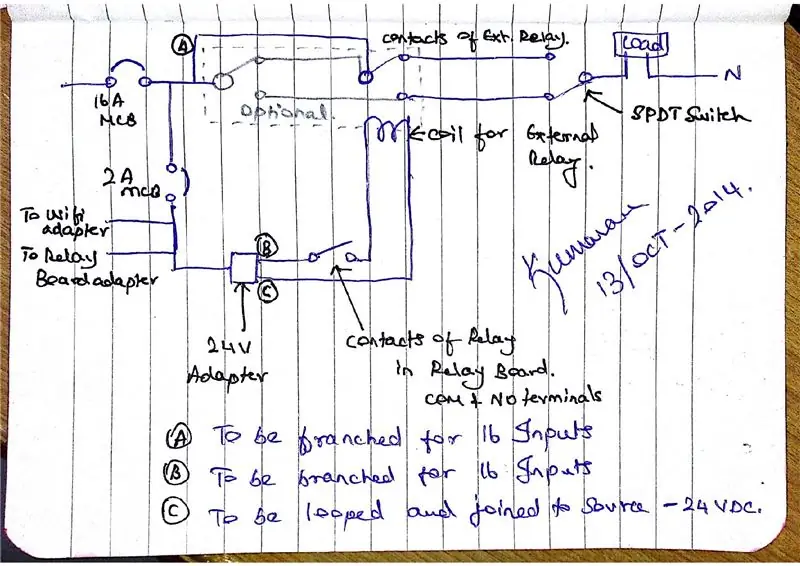
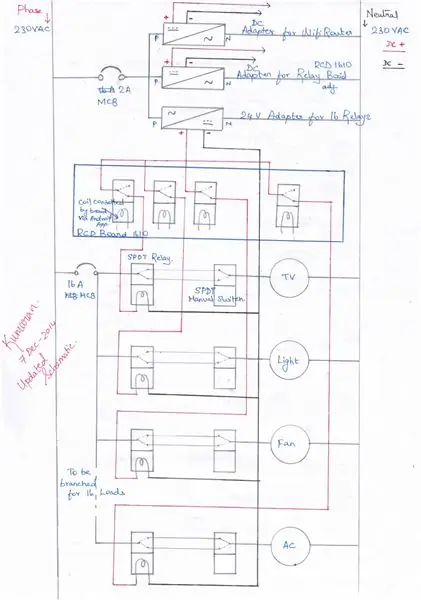
Tukaj sem prikazal samo eno krmiljenje, preostalih 15 kontrol je kopija vezja.
Vroča linija AC se vodi prek 16A MCB.
Obremenitev lahko preklopite na običajen način prek običajnega stikala ali prek plošče RCD z usmerjevalnikom wifi. To je preprosto dvosmerno preklapljanje.
OCENJEVANJE RELEJEV NA RCD plošči je dovolj za pogon obremenitve 6A 230V. SAMO DA NE IMAM 230VAC NA PLASTI VKLJUČIL sem ZUNANJI RELEJI, KI Vzame 230VAC IN TAKOJ ZA LAHKO MENJAVO RELEJ V PRIHODNOSTI. NAPETOST TULJALNIH RELEJEV NADZIRA PLOŠČA RCD, KI JE 24VDC.
Točka A je razvejana na 16 230VAC in priključena na skupni priključek zunanjega releja
Točka B je razvejana na 16 +24VDC in je povezana iz skupnega releja plošče rcd in tuljave A1 zunanjega releja
Točka C je razvejana na 16 -24VDC in zvita skupaj ter povezana z NO releja plošče rcd in tuljave A2 zunanjega releja
Vsi trije adapterji se napajajo preko 2A MCB
Drugi konec obremenitve je priključen na skupno nevtralno napetost 230VAC.
3. korak: Priprava površine



Ker moj prvotni načrt ni bil namestitev modre plošče, sem odstranil nekaj stenskih blokov, da bi postavil modro ploščo
4. korak: Začetno ožičenje in testiranje
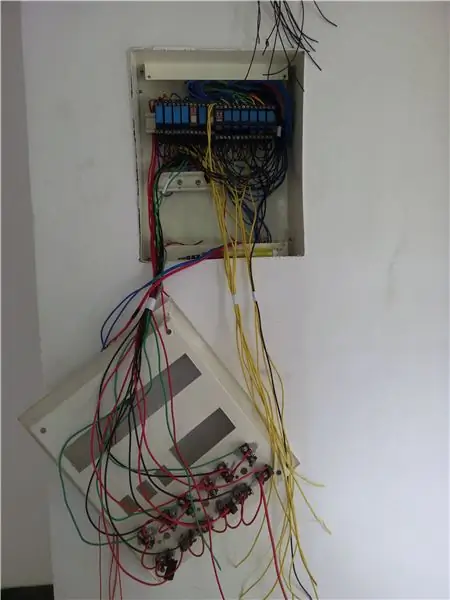



Tukaj sem uporabil izbirna stikala SPDT za namene varnosti in preizkušanja.
ožičenje je postalo zapleteno, kar je privedlo do odstranitve nekaterih neobveznih elementov.
5. korak: Sestavljanje plošče



To je popolnoma vaša zamisel o oblikovanju plošče po meri
Ožičenje enosmernega toka, povezave usmerjevalnika, ožičenje adapterja se izvedejo znotraj plošče, pozneje ožičenje AC in dvosmerne povezave se izvedejo po namestitvi plošče v ohišje.
6. korak: Ožičenje plošče




Panelno ožičenje Uporabil sem nekaj 2 -smernih, 3 -smernih in 5 -smernih priključkov wago 222.
Ker pri 230VAC uporaba trakov in spojev ni zanesljiva
Prepričajte se, da so vse kovinske plošče pravilno ozemljene.
7. korak: Dodajanje usmerjevalnika Wifi
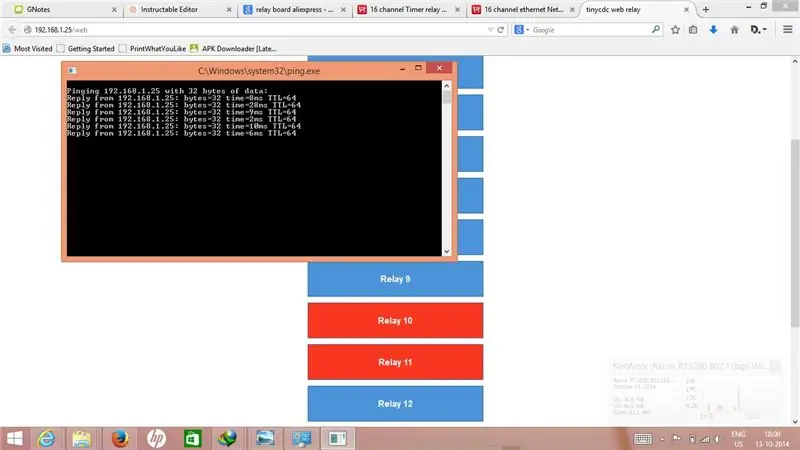

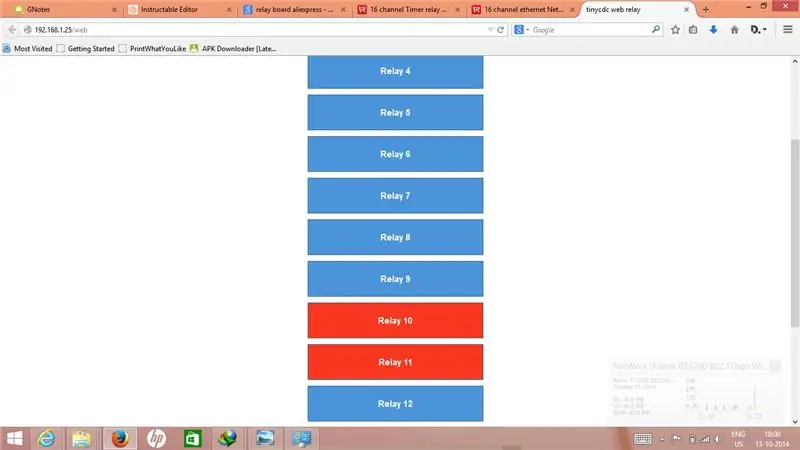

Ker plošča uporablja Ethernet, jo je treba povezati z usmerjevalnikom
Dodana nova plošča na seznamu delov ima vgrajen modul wifi, ki ne potrebuje usmerjevalnika
Usmerjevalnik je nameščen na osrednjem območju, kjer je mogoče preklopiti obremenitve z dovolj signala wifi.
Če uporabljate ploščo RCD 1610, sledite spodnjim korakom
1. Priključite napajalni kabel na ploščo rcd, drugi konec pa na eno od vrat za usmerjevalnik
2. Vklopite ploščo rcd in usmerjevalnik wifi
3. Privzeto ima plošča rcd ip 192.168.1.25 in vrata 80 ter kodo za dostop 123456
4. Zdaj ping 192.168.1.25 iz računalnika in potrdite odgovor
5. Če ne uspe, izklopite požarni zid
6. Ko bo wifi povezan, bo imel le omejeno povezljivost
7. Ko je ping uspešen, odprite brskalnik na
8. Vnesite kodo za dostop 123456
9. Od tu lahko preklopite 1 do 16 relejev
8. korak: aplikacija za Android in Windows
Za ploščo RCD1610 so na voljo aplikacije za Android in Windows.
POVEZAVE SO DOLE PO POŠTI ZA APLIKACIJE IN PODATKE.
Sistem je dvojno varen
1. Zaščitite usmerjevalnik wifi z geslom za preverjanje pristnosti
2. Spremenite kodo za dostop za prijavo na spletno stran za upravljanje relejev
9. korak: Opombe
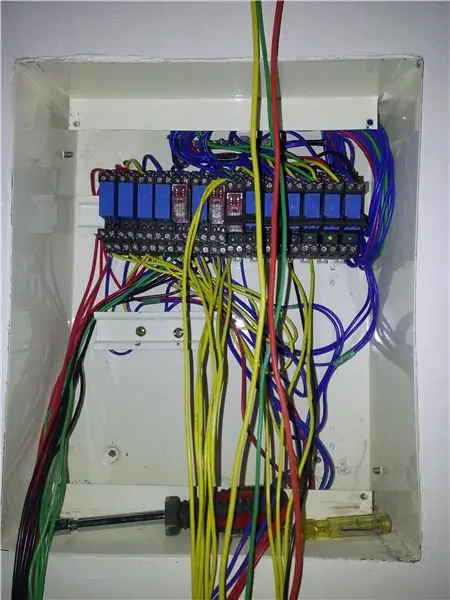


Po uspešnem dodajanju usmerjevalnika ne pozabite dodati spodnje kode za ohranitev pomnilnika, ki zagotavlja pomnilniško funkcijo. Ko je funkcija vklopljena, se stanje releja shrani, ko pride do izpada električne energije.
To preprečuje, da bi rele preobremenil, da bi preklopil v stanje napajanja.
Samo kopirajte in prilepite to v naslovno vrstico pri uspešnem pingu 192.168.1.25
192.168.1.25/cfg/other?ac=123456&rb=1
- Opravičite se za nizkokakovostni video.
-Kumaran
Priporočena:
Oddaljeni pametni dom: 5 korakov

Oddaljeni pametni dom: Materiali: dunne gelamineerde hout tablica. 1 x grondplaat z een premerom 1 cmkleine nagels 2 x krušne žice plakbandveel kabels s premerom 0,3 cm veel skakalec kabels gereedschap: boormachinelijmpistoolsoldeerboutschroevendra
Kako narediti pametni dom z arduinskim kontrolnim relejskim modulom - Ideje za avtomatizacijo doma: 15 korakov (s slikami)

Kako narediti pametni dom z arduinskim kontrolnim relejskim modulom | Ideje za avtomatizacijo doma: V tem projektu avtomatizacije doma bomo oblikovali relejni modul pametnega doma, ki lahko nadzoruje 5 gospodinjskih aparatov. Ta relejni modul lahko upravljate z mobilnega telefona ali pametnega telefona, daljinskega upravljalnika IR ali daljinskega upravljalnika televizorja, ročnega stikala. Ta pametni rele lahko zazna tudi
Pametni dom z Arduinom: 11 korakov (s slikami)

Pametni dom z Arduinom: Pozdravljeni, pokazal vam bom, kako zgraditi svoj pametni dom. Prikazuje temperaturo znotraj in zunaj, če je okno odprto ali zaprto, prikazuje, ko dežuje, in sproži alarm, ko senzor PIR zazna. Na androidu sem naredil aplikacijo za
Naredi sam pametni dom z Googlovim pomočnikom in Arduinom: 6 korakov

Naredi sam pametni dom z Googlovim pomočnikom in Arduinom: Kdo si ne želi pametnega doma? Ena najlepših stvari, ki jih lahko naredite, je, da z glasovnim upravljanjem preklopite luči ali druge gospodinjske aparate. S pomočjo aplikacije Google Home in Googlovega pomočnika je to res kos torte …… Vi ne
Popoln dodatek za pametni dom: 8 korakov

Popoln dodatek za pametni dom: moj prejšnji projekt " Popoln pametni dom " uspešno deluje že skoraj 5 let brez težav. Zdaj, ko sem se odločil dodati povratne informacije, ne da bi spremenil to vezje in shemo. Torej ta dodatek za pro
